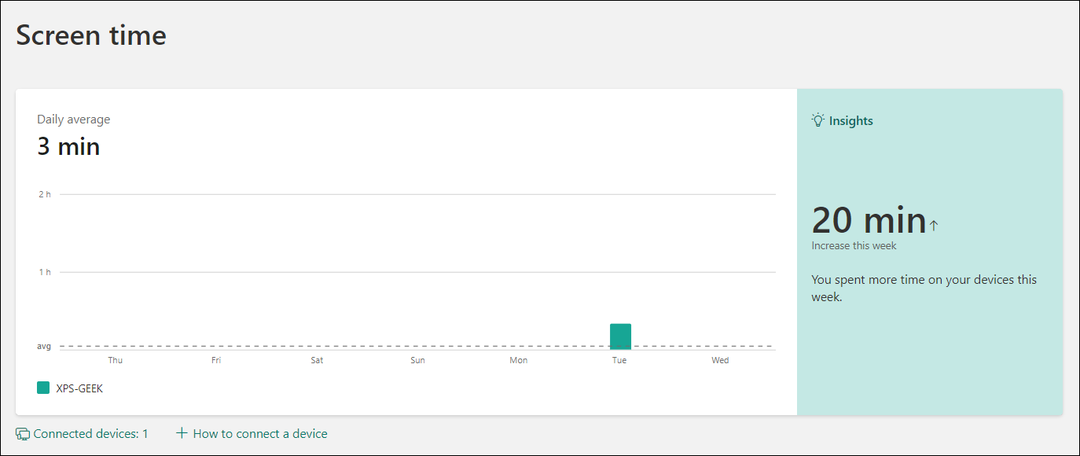Utolsó frissítés dátuma

Ha véletlenül törölsz egy lényeges lejátszási listát, a jó hír az, hogy visszakaphatod. A törölt Spotify lejátszási listát az alábbi lépésekkel állíthatja helyre.
A Spotify egyik legjobb tulajdonsága, hogy kedvenc dalait tartalmazó lejátszási listákat hozhat létre és rendezhet. Míg vannak előre elkészített lejátszási listák használhatod, a saját létrehozása szórakoztatóbb. Lehetővé teszi különleges lejátszási listák összeállítását mindenféle hangulathoz és helyzethez.
Vannak azonban olyan esetek, amikor lesz olyan lejátszási listája, amelyet már nem szeretne, vagy olyanokat, amelyeket véletlenül töröl. A jó hír az, hogy ha véletlenül törölsz egy lejátszási listát, vagy egyszerűen csak vissza akarod kapni, megkaphatod.
Ha törölt egy Spotify lejátszási listát, az alábbi lépésekkel állíthatja vissza.
Hogyan lehet visszaállítani a törölt Spotify lejátszási listákat
Lehet, hogy nem tudja ezt, de a Spotify 90 napig menti a törölt lejátszási listákat. Ez lehetővé teszi a törölt Spotify lejátszási listák helyreállítását, ha szüksége van rájuk a 90 napos időkereten belül.
Jegyzet: A törölt Spotify lejátszási listák helyreállításához a Spotify webhelyen keresztül kell hozzáférnie fiókjához. Mobil vagy asztali alkalmazásból nem teheti meg. Miután azonban helyreállította, lejátszhatja a választott eszközén.
- Irány a Spotify weboldal és jelentkezzen be fiókjába, ha még nem tette meg.
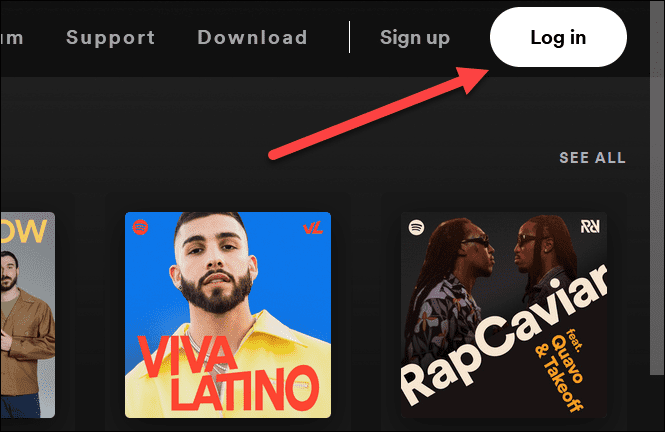
- Görgessen végig a bal oldali menüben, és válassza a lehetőséget Lejátszási listák helyreállítása.
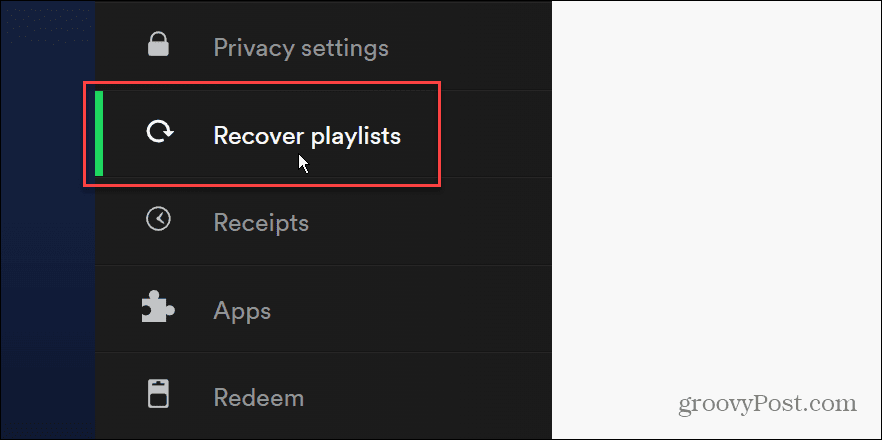
- Keresse meg az elmúlt 90 nap lejátszási listáját, amelyet vissza szeretne állítani, és kattintson a gombra visszaállítás gomb.
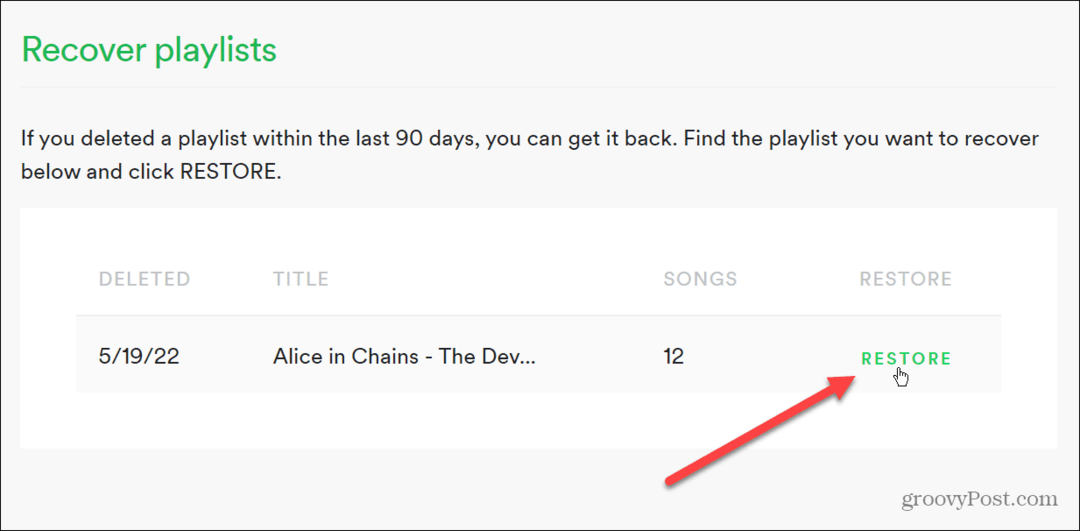
- Lépjen vissza a Spotify alkalmazásba a választott eszközön (asztali vagy mobilalkalmazás) – látni fogja, hogy a lejátszási lista helyreállt.
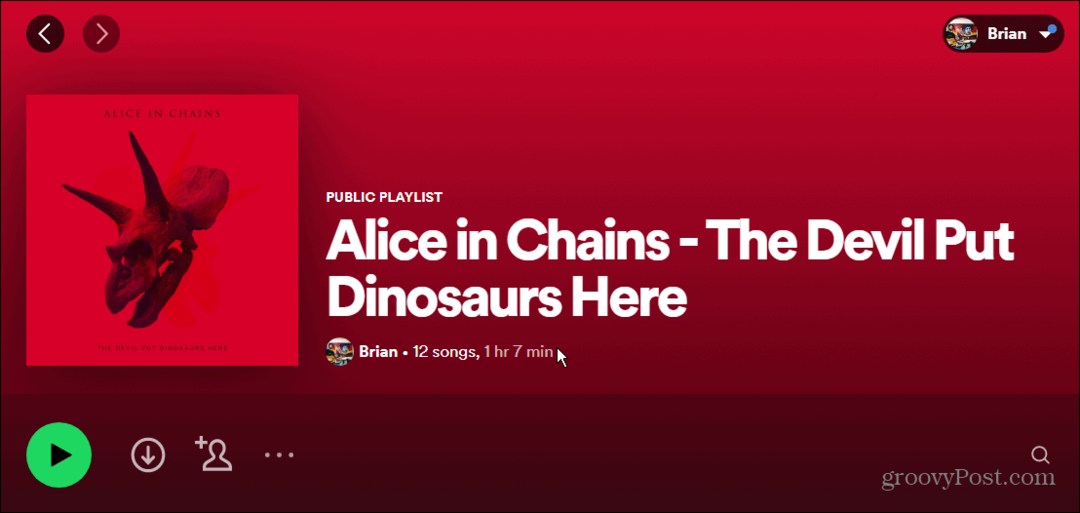
A lejátszási lista visszaállítása után úgy hallgathatja meg, mintha soha nem törölték volna. Ez egy praktikus Spotify funkció, amely megmentheti Önt abban az esetben, ha véletlenül töröl egy lényeges lejátszási listát. Lehet, hogy törölt egy lejátszási listát, és azt gondolta, hogy nincs rá szüksége.
Ahelyett, hogy gondosan újra létrehozná a lejátszási listát, visszaállíthatja, és sokkal könnyebben visszaszerezheti a gyűjteményébe.
A Spotify használata és javítása
A Spotify a legnépszerűbb streaming zenei szolgáltatás, de ez nem jelenti azt, hogy nincsenek problémák. Például érdemes megtanulni javítás Spotify Shuffle nem működik ha bajod van. Érdemes ezeket is megnézni kijavítja, ha a Spotify folyamatosan leáll.
Ha Ön új felhasználó, nézze meg, hogyan kell módosítsa a lejátszási lista képeit vagy tanuld meg, hogyan kell használja a Spotify hangutasításait. És ha már a lejátszási listákról beszélünk, olvassa el a lejátszási lista másolására vonatkozó utasításainkat.
Azt is érdemes megjegyezni, hogy megteheti baráti tevékenység kezelése és szüntesse meg a Spotify és a Facebook-fiók összekapcsolását.
Hogyan találja meg a Windows 11 termékkulcsát
Ha át kell vinnie a Windows 11 termékkulcsát, vagy csak az operációs rendszer tiszta telepítéséhez van szüksége rá,...
A Google Chrome gyorsítótárának, a cookie-k és a böngészési előzmények törlése
A Chrome kiváló munkát végez a böngészési előzmények, a gyorsítótár és a cookie-k tárolásában, hogy optimalizálja a böngésző teljesítményét az interneten. Az övé, hogyan kell...
Bolti áregyeztetés: Hogyan szerezzen online árakat az üzletben történő vásárlás során
A bolti vásárlás nem jelenti azt, hogy magasabb árat kell fizetnie. Az ár-egyeztetési garanciáknak köszönhetően online kedvezményeket kaphat vásárlás közben...